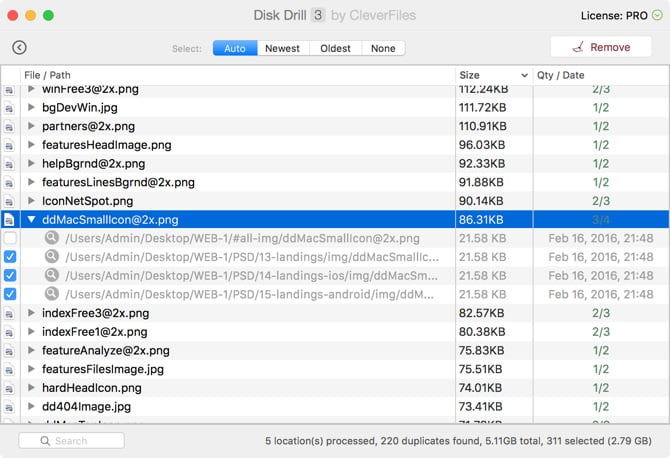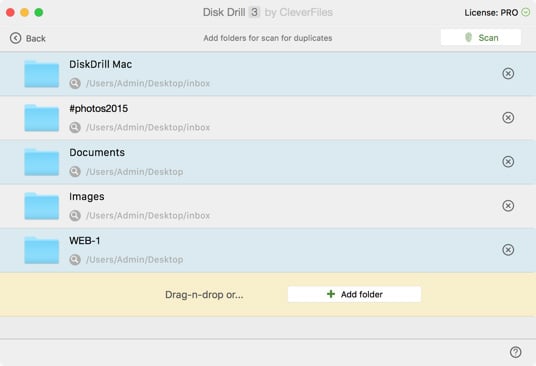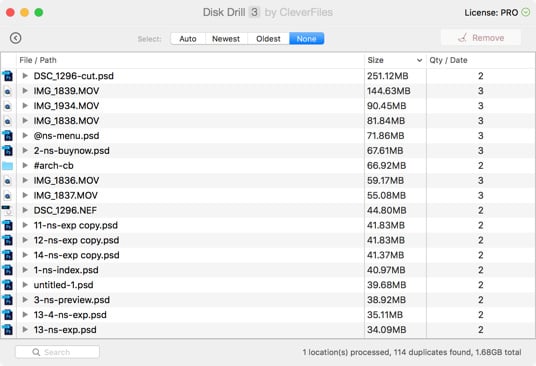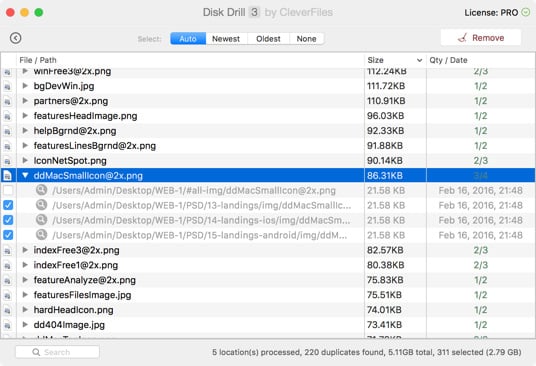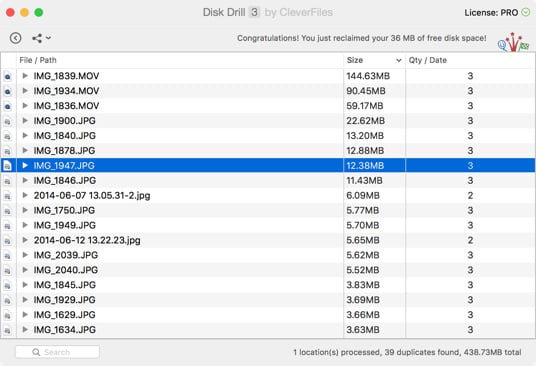Após este local ser adicionado à lista de verificação, você pode adicionar mais locais para poupar tempo e comparar o conteúdo de várias pastas.
Como Encontrar Arquivos Duplicados Que Ocupam Espaço em Disco Online e Offline
Use o Duplicate Finder para Mac, um recurso do Disk Drill, para analisar o espaço de armazenamento e verificar se existem arquivos extras ou duplos que ocupam um espaço valioso. O Duplicate Finder pode pesquisar unidades internas e externas em busca de músicas, vídeos, imagens, arquivos e documentos duplicados.